
このページではPS5でトロフィー獲得時のスクショ(スクリーンショット)や動画(ビデオクリップ)の自動保存をオフにする設定方法を解説しています。
オンのままでは大量のトロフィー獲得時のスクショ画像や動画でメディアギャラリーが埋め尽くされてしまいますし、容量圧迫にも繋がってしまいます。
画像付きで丁寧に解説するので、やり方が分からない・できないという人は参考にしてください。
ちなみに自分は「しふぁの作業部屋」というこれからゲーム実況やYouTubeを始めたい人向けに情報発信をしているチャンネルを運営しており、動画でもPS5関連の使い方を解説しているので気になる人はこちらもチェックしてみて下さい。
🔽PS5の各種設定方法・使い方をまとめたページや絶対買った方がいいもの/周辺機器も紹介中!
check!
>>PS5の使い方まとめページを確認する!
>>PS5を購入したら絶対に買った方がいいもの/周辺機器を確認する!
動画でも解説しています
トロフィー獲得時のスクショや動画の自動保存をオフにする設定方法
それではトロフィー獲得時のスクショや動画の自動保存をオフにする設定方法を解説します。
まずはホーム画面の右上にある歯車マークの「設定」を選択してください。

次に「キャプチャーとブロードキャスト」を選択します。
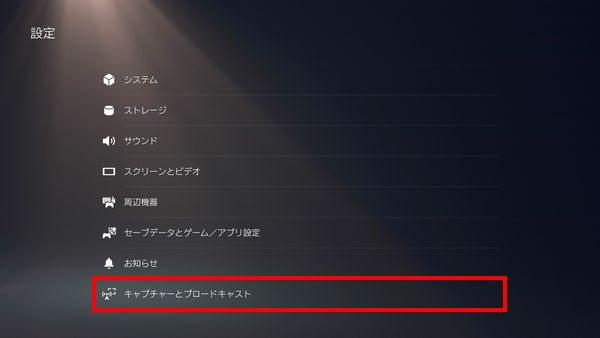
次に「キャプチャー」の項目を選択し、「トロフィー」を選択してください。
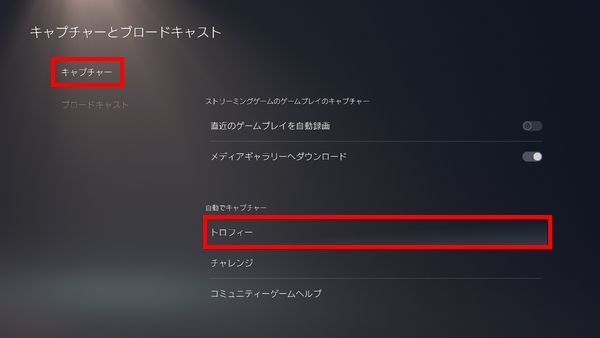
次に「スクリーンショットを保存」を選択し、
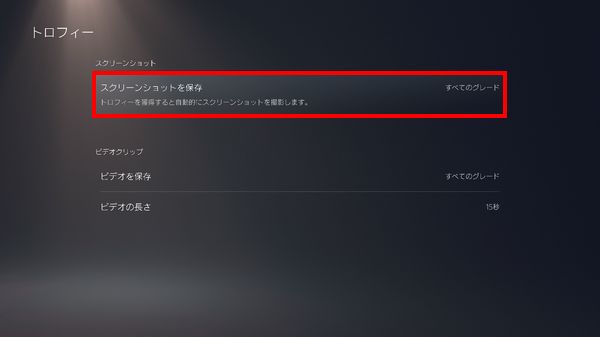
「なし」に変更すれば、トロフィー獲得時に自動で画像が保存されなくなります。
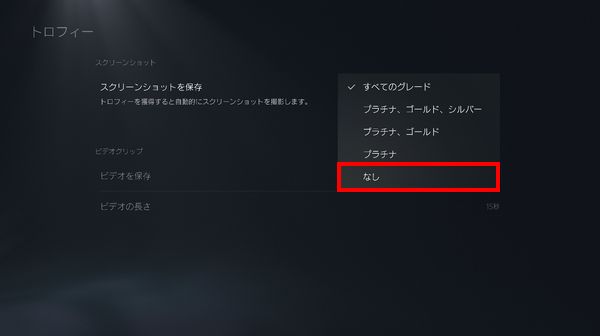
動画の保存については「ビデオを保存」を選択し、
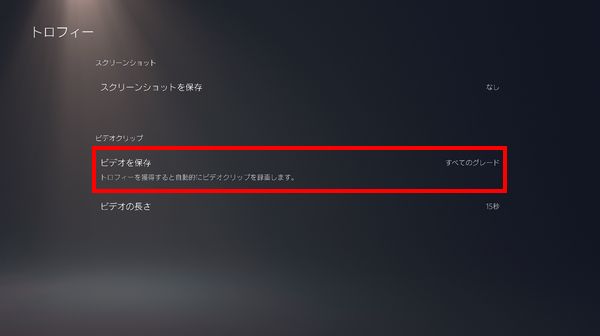
「なし」に変更すれば、トロフィー獲得時に動画が自動で保存されなくなります。
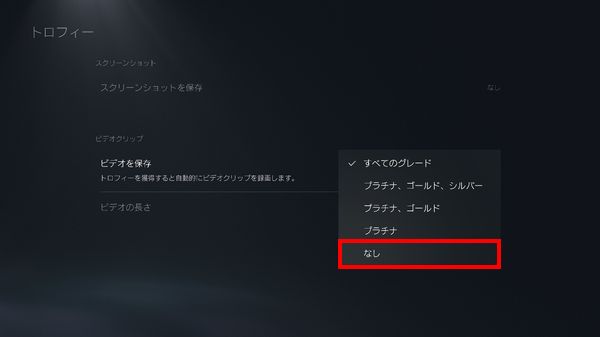
トロフィー獲得時以外の動画の自動保存を停止する設定
ここまでの設定でトロフィー獲得時のスクショや動画の自動保存設定をオフに変更できましたが、トロフィー獲得時以外でも動画が自動保存されるようになっているので、その設定もオフにしておくのがおすすめです。
やり方としては、「設定」→「キャプチャーとブロードキャスト」→「キャプチャー」の項目内にある「チャレンジ」を選択してください。
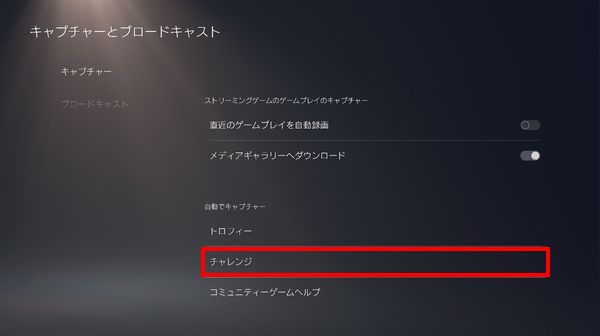
すると、「チャレンジのビデオクリップを自動録画」という項目が初期設定ではオンになっているので、この項目をオフにしておきましょう。
オフにしておけば、特定のゲーム内で何らかの自己ベストを達成したときに自動で動画が保存されなくなります。
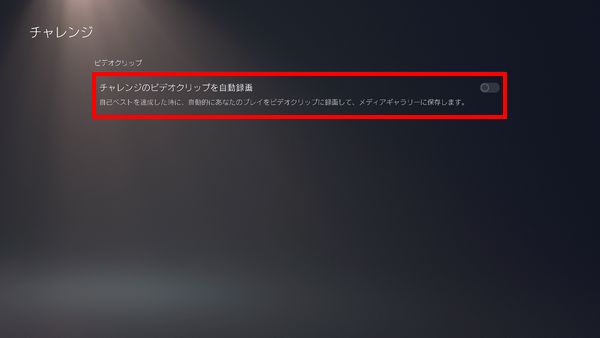
まとめ
今回は、PS5でトロフィー獲得時のスクショや動画の自動保存をオフにする設定方法について解説しました!
PS5の各種設定方法や録画や配信を行う方法、絶対に買った方がいいもの/周辺機器などをまとめたページも作成しているので、PS5関連の情報をもっと知りたい人は以下のリンクを要チェックです!
check!
>>PS5の使い方まとめページを確認する!
>>PS5を購入したら絶対に買った方がいいもの/周辺機器を確認する!
また、自分は「しふぁチャンネル」というゲーム実況チャンネルと「しふぁの作業部屋」というこれからYouTubeを始めたい人向けの情報を発信しているチャンネルを運営していますが、両方のチャンネルとも収益化の条件である、
・直近12ヶ月の総再生時間が4000時間以上
この条件をクリアしており、収益化もしています。
特に「しふぁの作業部屋」ではたった4ヶ月間・3日に1本動画を投稿するだけで収益化する事ができたので、その時のノウハウをまとめた記事をnoteにて販売しております。

少しでも早く登録者数や再生回数を増やして収益化まで行きたいと考えている人にとって役に立つ情報を解説していますし、今なら購入者限定で無料で貰えるお得な特典も用意しています!
今後も特典を増やしたり、内容のアップデートも行っていく予定なので、お得なうちにチェックしてみて下さいね♪



コメント